Fire Stick için AirPlay Nasıl Yapılır
Bilinmesi gereken
- Fire Stick, Apple AirPlay'i desteklemez, ancak üçüncü taraf bir uygulama AirPlay kullanarak iPhone veya iPad'inizi yansıtabilir. AirScreen'i seviyoruz.
- AirScreen'i açın > QR kodunu tarayın > Chrome'da aç. Kontrol Merkezi'ni açın > Ekran yansıtma > Fire Stick cihazınızı seçin.
Bu makale, üçüncü taraf bir uygulama kullanarak iPhone'unuzu Fire Stick'e nasıl yansıtacağınıza ilişkin bilgiler de dahil olmak üzere, Amazon Fire TV çubuğunuzla AirPlay'i kullanma hakkında bilmeniz gereken bilgileri ayrıntılarıyla anlatmaktadır.
Fire Stick'e AirPlay Yapabilir misiniz?
Apple AirPlay, iPhone veya iPad'inizden başka bir cihaza akış yapmanızı sağlayan kullanışlı bir özelliktir. Ne yazık ki, bir Fire Stick'e AirPlay içeriği yapamazsınız.
Ancak bu, sorunu çözemeyeceğiniz anlamına gelmez. Doğrudan Fire Stick'e bağlanmak için AirPlay'i kullanmak yerine, ikisini bağlamak için üçüncü taraf bir uygulama kullanabilirsiniz. iPhone veya iPad ekranınızı daha büyük bir TV'de veya daha büyük bir TV'de veya bilgisayar ekranı.
İPhone'u Fire Stick'e Yansıtabilir misiniz?
iPhone'unuzu doğrudan Fire Stick'e yansıtamazsınız, ancak Fire Stick'e iki cihaz arasında aracı görevi görecek bir uygulama ekleyebilirsiniz. Örneğin, ancak Kodi gibi bir uygulamayı Fire Stick'inize yandan yükleyin, iPhone veya iPad ekranınızı Fire Stick'inize yansıtmanıza olanak tanır. Sideloading, Amazon mağazasında olmayan bir uygulamayı Fire Stick'inize eklemek anlamına gelir. Yalnızca güvenilir geliştiricilerin uygulamalarını yandan yüklediyseniz en iyisi olur.
Bu rotaya gitmemeyi tercih ederseniz, aşağıdaki gibi bir uygulama yükleyebilirsiniz. Hava Ekranı, iPhone veya iPad'inizi Fire Stick'e yansıtmanıza olanak tanır. Bunu nasıl yapacağınız aşağıda açıklanmıştır:
Telefon ekranınızı yansıtmak, iPhone veya iPad'inizden AirPlay 2 özellikli bir akış cihazına yayın yapmak için AirPlay'i kullanmakla aynı şey değildir. AirPlay'den alacağınız görüntü sonuçlarını alamayabilirsiniz, ancak resmin Fire Stick'inizde nasıl yansıdığını iyileştirmek için cihazınızı yatay moda geçirebilirsiniz (yan çevirebilirsiniz).
-
İlk olarak, AirScreen uygulamasını Fire Stick'inize indirin ve yükleyin.
Fire TV Stick'te Uygulamalar Nasıl İndirilir Yüklendikten sonra uygulamayı açın ve Fire Stick ile iOS cihazınızın aynı Wi-Fi ağına bağlı olduğundan emin olun.
Uygulamayı ilk kez kullandığınızda, uygulamayı Apple cihazınıza bağlamak için bir QR kodu taramanız istenir ve istendiğinde, simgesine dokunun. Chrome'da aç.
Apple Cihazınızda Ekran Yansıtma özelliğini başlatmanız için bir istem alacaksınız. Açmak için Apple cihazınızın sağ üst köşesinden aşağı kaydırın. Kontrol Merkezi ve öğesine dokunun Ekran yansıtma simge.
-
Ardından, yansıtmak istediğiniz cihazı seçin. Doğru cihazı seçtiğinizde, Apple cihaz ekranınız Fire Stick'inize yansıtılacak ve TV'de veya monitörde görüntülenecektir.
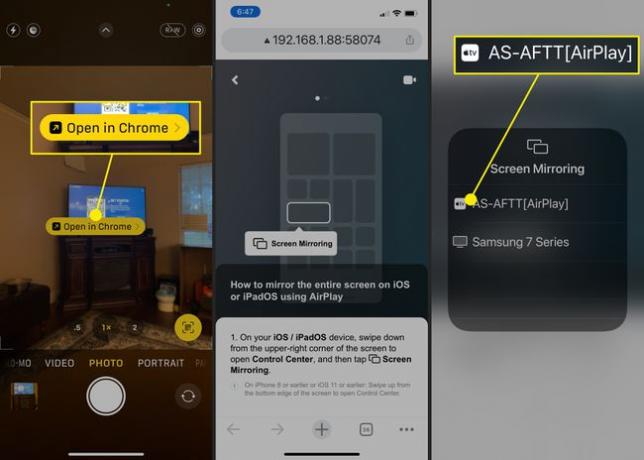
SSS
-
MacBook'umdan bir Fire Stick'e nasıl AirPlay yapabilirim?
AirScreen gibi bir yansıtma uygulamasının yardımına ihtiyacınız olacak. Seçme Ev > Arama bulmak ve uygulamayı Fire Stick'inize indirin. MacBook ve Fire Stick'inizin aynı Wi-Fi ağında olduğundan emin olun > Fire Stick'inizde AirScreen uygulamasını başlatın > öğesini seçin Yardım > Mac os işletim sistemi > AirPlay. Mac'inizde AirPlay simgesine tıklayın ve yayınlamaya başlamak için menüden Fire Stick'inizi seçin.
-
AirPlay'i bir Fire Stick'e nasıl kurarım?
Bu özelliği Fire Stick'inize yükleyemezsiniz. Geçici bir çözüm, iPhone'unuzu yansıtmak için AirPlay özelliğine sahip Kodi'yi Fire Stick'inize yüklemektir. Amazon Appstore dışındaki uygulamaları kullanıyorsanız, farklı adımlar atmanız gerekir. Fire Stick'inizde yandan yüklenen uygulamaları güncelleyin.
